
Bagaimana cara memulihkan data dari iPhone yang hilang atau dicuri? [Panduan lengkap]

"iPhone saya dicuri beberapa minggu lalu. Saya tidak mampu membeli iPhone baru. Bagaimana cara memulihkan data saya tanpa menghubungkan perangkat ke iTunes? (kontak?)Terima kasih!"
- dari Komunitas Apple
Jika iPhone Anda hilang atau dicuri, Anda mungkin merasa sangat cemas, bukan hanya karena nilai perangkat kerasnya, tetapi juga karena informasi berharga yang dikandungnya, seperti foto, kontak, pesan teks, data aplikasi, dan banyak lagi. Salah satu kekhawatiran paling umum bagi pengguna setelah kehilangan iPhone adalah: "Bisakah saya mengambil data dari iPhone yang dicuri?" Kabar baiknya adalah meskipun iPhone Anda hilang, selama Anda telah mencadangkan iPhone Anda sebelumnya, ada peluang untuk memulihkan data tersebut.
Artikel ini akan memandu Anda langkah demi langkah tentang cara memulihkan data dari iPhone yang hilang/dicuri, membantu Anda meminimalkan kerusakan sebanyak mungkin.
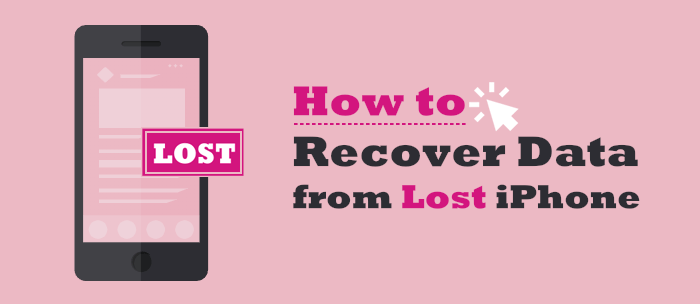
Saat iPhone Anda hilang/dicuri, prioritas pertama bukanlah terburu-buru memulihkan data, tetapi mengambil langkah-langkah keamanan yang diperlukan untuk mencegah penyalahgunaan informasi pribadi Anda. Apple menawarkan fitur "Find My" yang komprehensif yang dapat membantu Anda menemukan, mengunci, atau bahkan menghapus perangkat dari jarak jauh.
Prosedur 1. Temukan iPhone Anda
Langkah 1. Kunjungi situs web iCloud di peramban web, lalu masuk dengan ID Apple Anda. Anda harus sudah masuk ke ID Apple di situs web iCloud sebelum perangkat hilang.
Langkah 2. Buka "Temukan iPhone Saya", lalu tekan "Semua Perangkat". Semua perangkat yang terhubung ke akun iCloud Anda akan muncul. Pilih iPhone Anda dan periksa lokasi terakhirnya.
Langkah 3. Selanjutnya, cari opsi "Beritahu saya saat ditemukan" dan centang opsi tersebut.

Prosedur 2. Kunci iPhone Anda
Langkah 1. Masuk ke akun Find My iPhone Anda, tekan tombol "Semua Perangkat", dan ketuk iPhone Anda yang dicuri/hilang.
Langkah 2. Anda akan melihat tiga opsi pada antarmuka yang akan muncul. Opsi "Hapus iPhone", "Putar Suara", dan "Mode Hilang". Sekarang pilih opsi "Mode Hilang" dan masukkan ID Apple Anda untuk mengautentikasi proses.
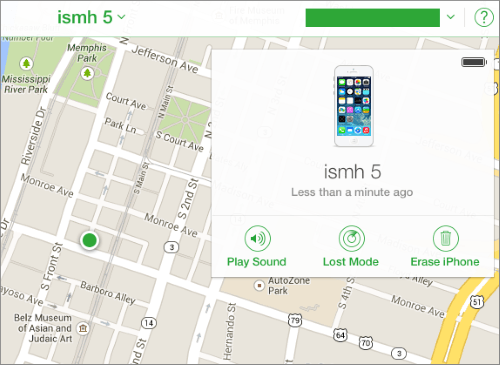
Catatan: Sebaiknya hapus semua data iPhone jika Anda yakin iPhone Anda hilang secara permanen. Untuk melakukannya, cukup pilih opsi "Hapus iPhone" dan masukkan ID Apple Anda untuk mengautentikasi prosesnya.
Setelah menyelesaikan langkah-langkah keamanan, langkah selanjutnya adalah mengatasi masalah pemulihan iPhone Anda yang hilang/dicuri. Meskipun perangkat tersebut tidak lagi bersama Anda, jika Anda telah mencadangkan data sebelum hilang, Anda dapat memulihkan data tersebut dari iCloud atau iTunes.
Dapatkah saya memulihkan foto dari iPhone yang hilang/dicuri? Tentu saja, Anda dapat memulihkan data, tidak terbatas pada foto, dari cadangan dengan Coolmuster iPhone Data Recovery . Dibandingkan dengan metode iCloud dan iTunes resmi, metode ini memungkinkan Anda untuk memulihkan data yang Anda inginkan secara selektif dari cadangan iCloud dan iTunes, bukan seluruh cadangan. Terlebih lagi, Anda dapat menyelesaikan pekerjaan tanpa menghubungkan perangkat iOS Anda.
Fitur utama Pemulihan Data iPhone:
Berikut ini cara memulihkan data dari iPhone yang hilang/dicuri menggunakan Pemulihan Data iPhone dari cadangan iTunes dan iCloud:
01 Unduh, instal, dan luncurkan aplikasi iPhone Data Recovery di komputer Anda dan tekan tombol "Pulihkan dari File Cadangan iTunes". Alat tersebut akan memindai lokasi cadangan iTunes default di komputer Anda. Pilih cadangan terbaru dari antarmuka aplikasi dan tekan tombol "Mulai Pindai".

02 Semua tipe data yang tersedia akan ditampilkan. Pilih data yang ingin Anda pulihkan dan klik tombol "Mulai Pindai".

03 Pratinjau data yang ingin Anda pulihkan dan tekan tombol "Pulihkan ke Komputer" untuk mulai memulihkan file iPhone yang hilang.

01 Unduh, instal, dan luncurkan iPhone Data Recovery di komputer Anda dan tekan tombol "Pulihkan dari iCloud". Masuk ke akun iCloud yang terkait dengan iPhone yang hilang sesuai petunjuk aplikasi, masukkan kode yang dikirim ke iPhone Anda, dan tekan tombol "Verifikasi".

02 Layar yang menunjukkan tipe data yang tersedia akan ditampilkan. Pilih tipe data yang ingin Anda pulihkan dan tekan tombol "Berikutnya" untuk mulai memindai data yang tersedia.

03 Tandai data yang ingin Anda ambil dan simpan ke komputer Anda dengan menekan tombol "Pulihkan ke Komputer".

Tutorial Video:
Jika sebelumnya Anda telah mencadangkan iPhone yang hilang atau dicuri menggunakan iTunes , Anda juga dapat memulihkan data langsung dari iTunes. Namun, metode ini akan menimpa data yang ada di perangkat baru.
Berikut cara memulihkan iPhone yang hilang/dicuri dari cadangan iTunes:
Langkah 1. Buka iTunes dan hubungkan iPhone baru Anda ke komputer tempat Anda mencadangkan iPhone yang hilang/dicuri.
Langkah 2. Klik ikon perangkat dan pilih "Pulihkan Cadangan..." dari menu "Cadangan".
Langkah 3. Pilih cadangan terbaru dari daftar.
Langkah 4. Tunggu proses pemulihan selesai, dan biarkan koneksi tetap aktif.

Demikian pula, jika Anda mencadangkan iPhone yang hilang atau dicuri ke iCloud, Anda juga dapat memulihkan data dari cadangan iCloud. Namun, metode ini mengharuskan Anda untuk mereset iPhone lainnya.
Berikut cara memulihkan foto dari iPhone yang dicuri/hilang dari cadangan iCloud:
Langkah 1. Jika iPhone yang lain bukan baru, hapus semua data yang ada dan atur ulang. Buka "Pengaturan" > "Umum" > "Atur Ulang" > "Hapus Semua Konten dan Pengaturan".

Langkah 2. Saat Anda mencapai layar "Aplikasi & Data", ketuk "Pulihkan dari Cadangan iCloud".
Langkah 3. Masuk dengan ID Apple yang digunakan pada iPhone yang hilang untuk memulihkan data dari cadangan iCloud. Pilih cadangan terbaru dari daftar dan tunggu proses pemulihan selesai.

Bisakah Anda memulihkan data dari iPhone yang hilang/dicuri tanpa cadangan? Faktanya, jika Anda belum menggunakan cadangan iCloud/iTunes atau perangkat lunak cadangan pihak ketiga, kemungkinan pemulihan data sangat kecil. Namun, Anda masih dapat mencoba metode berikut:
Kehilangan iPhone tidak berarti semua data Anda hilang. Selama Anda telah mengaktifkan pencadangan iCloud/iTunes, ada kemungkinan besar untuk memulihkan foto, kontak, pesan, dan informasi lainnya. Ketiga metode di atas dapat membantu memulihkan data iPhone yang hilang/dicuri. Namun, kami sarankan untuk menggunakan aplikasi Coolmuster iPhone Data Recovery untuk memulihkan data iPhone yang hilang/dicuri dari pencadangan iCloud atau iTunes. Cara ini sederhana, cepat, andal, dan tidak akan menimpa data Anda yang sudah ada.
Artikel Terkait:
Panduan Lengkap: Cara Memulihkan Data dari iPhone Tanpa Backup
Pemulihan Memori iPhone: Bagaimana Memulihkan Data dari Memori Internal iPhone?
[100% Berhasil] Memulihkan Foto Setelah Reset Pabrik iPhone Tanpa Cadangan

 Pemulihan iPhone
Pemulihan iPhone
 Bagaimana cara memulihkan data dari iPhone yang hilang atau dicuri? [Panduan lengkap]
Bagaimana cara memulihkan data dari iPhone yang hilang atau dicuri? [Panduan lengkap]





